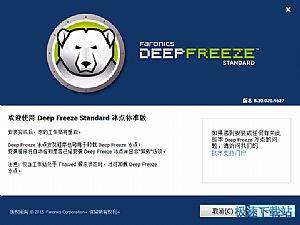冰点还原精灵的基础设置技巧详细介绍
时间:2023-04-26 12:58:48 作者:无名 浏览量:50
冰点还原精灵是一个电脑系统备份、还原、修复软件,该软件能够在非常短的时间内,将系统还原到电脑最初始的状态,更好的保护电脑系统不被更改,同时还能够更好的保护电脑不受病毒的入侵。通过使用该软件不管我们对电脑进行了什么样的操作,在重启之后都能够海子街恢复到之前的状态中,这样就能过避免因为不当的操作,给电脑带来其他的潜在风险,依次来更好的保证用户电脑电脑系统的安全。对于新手用户而言,很多用户都使用过程中不够熟练,今天本篇文章中给大家来大致的介绍一下,快来详细了解一下吧!
- 进入下载

- 冰点还原精灵 8.56.220.5542 中文版
大小:53.61 MB
日期:2023/4/26 13:53:49
环境:WinXP, Win7, Win8, Win10, WinAll
使用技巧
1. 软件图标
当我们电脑中成功安装该软件之后,在系统任务栏中就能够看到软件的图标,我们根据图标的状态,就能够看到当前电脑的系统状态,分别是冻结状态和解冻状态两种。

2. 登录软件
在使用软件的过程中,我们通过两种方法可以直接打开软件的登录界面,可以直接使用电脑键盘的快捷键Ctrl+Shift+Alt+F6打开;或者我们双击任务栏中的软件还原图标,同时按住Shift键,在弹出来的登录页面中,我们输入相关的信息之后,点击“确定”按钮,就能够成功登录到冰点还原主程序。

3. 激活许可证
我们在使用滨店还原软件的过程中,该软件的许可证在安装之后的30天内必须激活,不然的话软件就会停止运行,在开始激活许可证之前,就应该确保计算机连接到Internet才能够进行激活。如果你需要更新许可证密钥的话,我们需要点击“编辑”按钮,然后输入新的许可证密钥,根据提示再进行操作即可。

4. 启动控制
在进入程序之后,我们能够看到初始的“启动控制”的界面,在该页面中我们可以自定义设置下次重启的状态,同时还支持设置克隆的标志以及激活许可证。
设置计算机重启时状态:我们点击“启动后冻结”的选项,我们计算机就会在下一次重启之后直接冻结;我们选择点击“启动后解冻下”的选项之后,我们就能够设置重启次数,能够确保在相应次数内,计算机都能在重启后解冻;我们选择点击“启动后解冻”选项之后,我们电脑就会在每一次重启之后进入解冻的状态中。

以上三个主要选项选择完成之后,我们在页面中点击“确定”按钮之后,就能够在下一次重启的过程中生效,如果点击“应用并重启”的选项,就能够立即应用并且进行计算机的重启。
冰点还原精灵 8.56.220.5542 中文版
- 软件性质:国外软件
- 授权方式:共享版
- 软件语言:简体中文
- 软件大小:54896 KB
- 下载次数:9686 次
- 更新时间:2023/4/26 12:58:41
- 运行平台:WinAll...
- 软件描述:冰点还原精灵(简称:冰点还原)是一款高效的系统一键还原工具,它的主要功能是实现操... [立即下载]
相关资讯
相关软件
- 破解qq功能和安装教程
- 怎么将网易云音乐缓存转换为MP3文件?
- 比特精灵下载BT种子BT电影教程
- 微软VC运行库合集下载安装教程
- 土豆聊天软件Potato Chat中文设置教程
- 怎么注册Potato Chat?土豆聊天注册账号教程...
- 苏宁豆芽特色介绍及功能板块
- 浮云音频降噪软件对MP3降噪处理教程
- 英雄联盟官方助手登陆失败问题解决方法
- 蜜蜂剪辑添加视频特效教程
- 怎么使用百度光速游戏加速器
- 冰点还原精灵的基础设置技巧详细介绍
- BullZip PDF Printer 添加计数器或GUID图文...
- 强力一键ROOT安装教程介绍
- 小皮助手使用教程和功能介绍
- 怎么使用ADM阿呆喵广告拦截工具
- Black Notepad文字编辑器功能介绍及使用说明...
- PP助手苹果电脑版导入手机铃声的详细教程
- 爱土豆的特色功能与使用教程阐述
- 快吧游戏盒基本内容及安装教程详细介绍